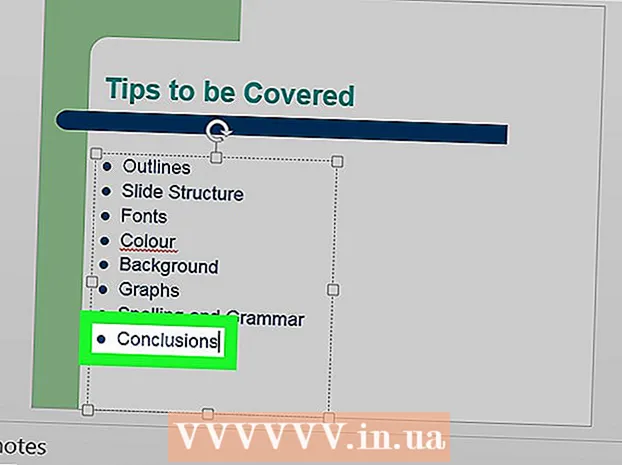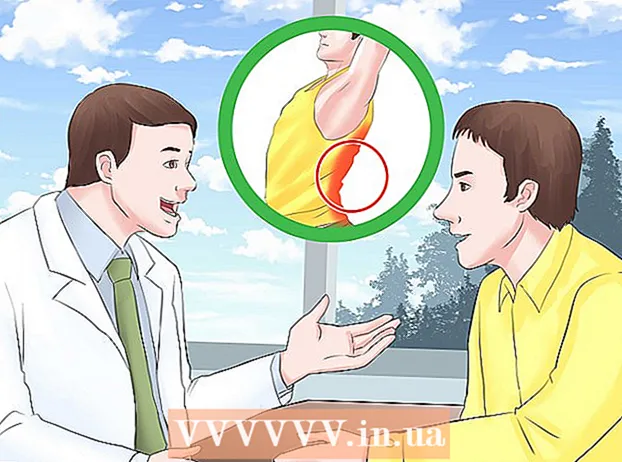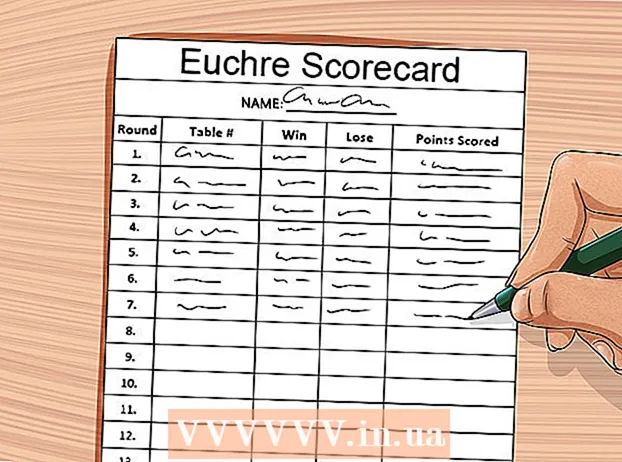Forfatter:
Sara Rhodes
Opprettelsesdato:
18 Februar 2021
Oppdater Dato:
1 Juli 2024

Innhold
Tagged Image File Format, eller TIFF, er et skannet bildelagringsformat som etterligner funksjonaliteten til PDF -filer som er opprettet med Adobe Acrobat. Adobe Reader kan også konvertere en TIFF -fil til PDF, som lar deg se den konverterte filen på nesten hvilken som helst plattform og i alle applikasjoner.
Trinn
Metode 1 av 2: Bruke Adobe Reader
 1 Gå til nedlastingssiden for Adobe Reader: https://get.adobe.com/en/reader/. Adobe Reader er et freeware -program som konverterer kompatible filformater til PDF og er tilgjengelig for datamaskiner som kjører Windows og Mac OS X.
1 Gå til nedlastingssiden for Adobe Reader: https://get.adobe.com/en/reader/. Adobe Reader er et freeware -program som konverterer kompatible filformater til PDF og er tilgjengelig for datamaskiner som kjører Windows og Mac OS X.  2 Klikk "Installer nå" og last ned installasjonsfilen til datamaskinen din.
2 Klikk "Installer nå" og last ned installasjonsfilen til datamaskinen din. 3 Åpne nedlastingsmappen på datamaskinen og dobbeltklikk på installasjonsfilen for Adobe Reader.
3 Åpne nedlastingsmappen på datamaskinen og dobbeltklikk på installasjonsfilen for Adobe Reader. 4 Følg instruksjonene på skjermen for å installere Adobe Reader på datamaskinen.
4 Følg instruksjonene på skjermen for å installere Adobe Reader på datamaskinen. 5 Start Adobe Reader når installasjonen er fullført.
5 Start Adobe Reader når installasjonen er fullført. 6 Åpne Fil -menyen og velg Opprett PDF Online.
6 Åpne Fil -menyen og velg Opprett PDF Online. 7 Klikk på "Legg til fil" i panelet til høyre, og velg deretter TIFF -filen du vil konvertere til PDF.
7 Klikk på "Legg til fil" i panelet til høyre, og velg deretter TIFF -filen du vil konvertere til PDF. 8 Klikk på Konverter og skriv deretter inn legitimasjonen for Adobe ID. Logg på for å kunne konvertere filer til PDF og laste dem opp til Adobe -serveren. TIFF -filen blir deretter lastet ned og konvertert til PDF.
8 Klikk på Konverter og skriv deretter inn legitimasjonen for Adobe ID. Logg på for å kunne konvertere filer til PDF og laste dem opp til Adobe -serveren. TIFF -filen blir deretter lastet ned og konvertert til PDF. - Gå til Adobe ID -siden: https://accounts.adobe.com/, klikk på Get Adobe ID, og følg instruksjonene på skjermen for å opprette en Adobe -konto hvis du ikke allerede har en.
 9 Klikk på Last ned PDF -fil. Adobe Reader vil vise det genererte PDF -arkivet i en ny nettleserfane.
9 Klikk på Last ned PDF -fil. Adobe Reader vil vise det genererte PDF -arkivet i en ny nettleserfane.  10 Velg den nye PDF -filen og klikk på Last ned. Den konverterte PDF -filen blir lagret på datamaskinen din.
10 Velg den nye PDF -filen og klikk på Last ned. Den konverterte PDF -filen blir lagret på datamaskinen din.
Metode 2 av 2: Feilsøking
 1 Hvis Adobe Reader oppdages som et virus eller skadelig programvare, må du deaktivere antivirusprogrammet midlertidig på datamaskinen. Noen antivirus- og tjenesteleverandører identifiserer Adobe Reader feilaktig som skadelig programvare.
1 Hvis Adobe Reader oppdages som et virus eller skadelig programvare, må du deaktivere antivirusprogrammet midlertidig på datamaskinen. Noen antivirus- og tjenesteleverandører identifiserer Adobe Reader feilaktig som skadelig programvare.  2 Prøv å oppdatere datamaskinen eller operativsystemet hvis du har problemer med å installere Adobe Reader. Adobe Reader er bare kompatibel med Windows 7, Mac OS X 10.9 og nyere versjoner av disse operativsystemene.
2 Prøv å oppdatere datamaskinen eller operativsystemet hvis du har problemer med å installere Adobe Reader. Adobe Reader er bare kompatibel med Windows 7, Mac OS X 10.9 og nyere versjoner av disse operativsystemene.  3 Oppdater grafikkortdriverne hvis Adobe Reader ikke vil installere på Windows -datamaskinen. Utdaterte skjermkortdrivere kan forstyrre installasjonen.
3 Oppdater grafikkortdriverne hvis Adobe Reader ikke vil installere på Windows -datamaskinen. Utdaterte skjermkortdrivere kan forstyrre installasjonen.  4 Sørg for at ActiveX -kontroller er aktiverthvis du har problemer med å bruke Adobe Reader i Internet Explorer. Denne funksjonen må være aktivert for at Adobe Reader skal installere og fungere skikkelig.
4 Sørg for at ActiveX -kontroller er aktiverthvis du har problemer med å bruke Adobe Reader i Internet Explorer. Denne funksjonen må være aktivert for at Adobe Reader skal installere og fungere skikkelig.  5 Hvis du fortsatt får problemer med å installere Adobe Reader, må du kontrollere at datamaskinen er det JavaScript aktivert. Denne funksjonen hjelper deg med å løse problemer med Adobe Reader -funksjoner.
5 Hvis du fortsatt får problemer med å installere Adobe Reader, må du kontrollere at datamaskinen er det JavaScript aktivert. Denne funksjonen hjelper deg med å løse problemer med Adobe Reader -funksjoner.
Tips
- Hvis du ikke vil installere Adobe Reader på datamaskinen, kan du prøve å konvertere TIFF -filer til PDF ved hjelp av gratis online filkonverteringstjenester. Åpne din favoritt søkemotor og angi søk som "gratis konvertere tiff til pdf" eller "konvertere tiff til pdf online" for å finne gratis online tjenester som tilbyr filkonverteringstjenester. Følg instruksjonene på nettstedet for å konvertere TIFF -filen til PDF.